Utilizza Password Boss come strumento di autenticazione per i siti con autenticazione a due fattori.
Scopri come utilizzare Password Boss come metodo sicuro di autenticazione a due fattori per i tuoi account online.
Password Boss è uno strumento utile in grado di memorizzare e recuperare le password monouso per i siti web con autenticazione a due fattori (2FA) abilitata. Sincronizza in modo sicuro l'autenticazione a due fattori (2FA) su tutti i tuoi dispositivi, garantendoti di non perdere mai l'accesso al codice, anche in caso di sostituzione o smarrimento del telefono. Con Password Boss , puoi gestire facilmente i tuoi codici 2FA con la tranquillità di sapere che sono sempre al sicuro e accessibili.
Imposta l'autenticazione a due fattori per un sito web
Scrivania
- Accedi al sito web in cui configurerai l'autenticazione a due fattori.
- Quando ti viene richiesto un codice QR o un codice segreto, copia il codice segreto .
- Apri la password salvata in Password Boss .
- Incolla il codice dal sito web nel campo Password monouso (2FA) e fai clic su Salva accanto al campo.
- Ora vedrai la password monouso
- Fare clic su Salva .
Applicazione Web
- Accedi al sito web in cui configurerai l'autenticazione a due fattori.
- Quando ti viene richiesto un codice QR o un codice segreto, copia il codice segreto .
- Apri la password salvata in Password Boss .
- Incolla il codice dal sito web nel campo Password monouso (2FA) e fai clic su Salva accanto al campo.
- Ora vedrai la password monouso
- Fare clic su Salva .
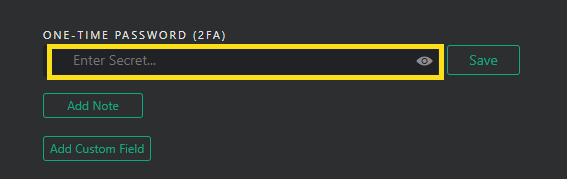
Mobile
- Apri Password Boss .
- Tocca la password salvata per il sito web e tocca il pulsante Modifica.
- Tocca l'icona della fotocamera nel campo Password monouso (2FA).
- Scansiona il codice QR dal sito web. Se non riesci a scansionare il codice QR, puoi copiare e incollare il codice segreto fornito dal sito web in Password Boss .
- Tocca Salva.
Creazione di password monouso di 8 cifre
La maggior parte dei siti web utilizza password monouso a 6 cifre, ma alcuni richiedono password monouso a 8 cifre. Con Password Boss , puoi creare facilmente un codice di 8 cifre.
Per creare codici a 8 cifre, basta aggiungere &digits=8 alla fine del codice segreto fornito dal sito web. Puoi modificare il codice segreto salvato in Password Boss selezionando l'opzione "Modifica" .